من الصعب ترقية أجهزة الكمبيوتر المحمولة بطريقة ذات معنى. في العديد من الحالات، يتم تثبيت المعالج واللوحة الأم وبطاقة الفيديو كإعداد حزمة واحدة. إذا فشل أحد المكونات، فلا يمكنك استبداله ببساطة، بل ستحتاج إلى استبدال الثلاثي بأكمله، وهو ما يمكن أن يكون في الوقت المناسب و غالي. عادة، المكونات الوحيدة لك يستطيع الترقية اليدوية هي ذاكرة الوصول العشوائي والتخزين.
محتويات
- كيفية اختيار SSD المناسب
- كيفية التحضير للتثبيت
- كيفية إجراء التثبيت
- كيفية استخدام محرك الأقراص الجديد الخاص بك
إحدى الطرق الجيدة لتحسين أداء الكمبيوتر المحمول الخاص بك هي استبدال محرك الأقراص الصلبة الميكانيكي (HDD) بمحرك الأقراص ذي الحالة الصلبة (SSD). لا يغير مدى سرعة البرنامج أشواط - هذا كل شيء على وحدة المعالجة المركزية. وبدلاً من ذلك، فهو يعمل على تحسين سرعة تحميل البرامج والسرعة التي يتعامل بها البرنامج مع البيانات. وهذا يجعل جهاز الكمبيوتر يشعر بأنه أسرع بكثير.
مقاطع الفيديو الموصى بها
والأفضل من ذلك، أنه ليس من الصعب تثبيت SSD. يمكنك ترقية معظم أجهزة الكمبيوتر المحمولة الموجودة على طاولة المطبخ باستخدام مفك البراغي فقط. إذا كان لديك كلا العنصرين جاهزين للبدء، فيمكنك البدء.
متعلق ب
- أفضل محركات الأقراص SSD لعام 2023
- أفضل عروض الأقراص الصلبة الخارجية لشهر يناير 2023
- يستطيع الجيل الثاني من SmartSSD من سامسونج معالجة البيانات مباشرة على محرك الأقراص

كيفية اختيار SSD المناسب
نظرًا لأن هذا ليس دليل شراء، فإننا لا نوصي باستخدام محركات أقراص SSD محددة هنا. بدلاً من ذلك، يمكنك العثور على مزيد من المعلومات حول شراء SSD على موقعنا دليل الشراء و مقارنتنا بين أقراص SSD والأقراص الصلبة التقليدية. فقط تأكد من شراء SSD الذي يتناسب بالفعل مع الكمبيوتر المحمول الخاص بك.

هناك تنسيقان قياسيان لمحركات أقراص SSD الخاصة بالكمبيوتر المحمول: 2.5 بوصة و1.8 بوصة.
من بين الزوجين، يعد محرك الأقراص مقاس 2.5 بوصة هو الأكثر شيوعًا إلى حد بعيد. تم العثور على محركات أقراص أصغر حجمًا مقاس 1.8 بوصة في بعض أجهزة الكمبيوتر المحمولة الجديدة التي توفر SSD كمعدات قياسية، ولكن يمكن تعديلها لتناسب فتحات مقاس 2.5 بوصة إذا رغبت في ذلك. نظرًا لأن هذا دليل ترقية، فمن المفترض أن هذا ليس ما لديك، لذا فإن محرك الأقراص مقاس 2.5 بوصة هو ما ستحتاج إليه في معظم الحالات.
تحتوي بعض أجهزة Ultrabooks على فتحات محركات رفيعة للغاية لا تتناسب مع محرك أقراص قياسي مقاس 2.5 بوصة. في هذه الحالات، ستحتاج إلى SSD بسمك 7 ملم أو أقل. كن مستعدًا للبحث عن محركات الأقراص الأقل حجمًا هذه لأن تجار التجزئة يقومون بعمل سيئ في الإعلان عن هذه المنتجات. قد تحتاج إلى الاتصال ببائع التجزئة أو البحث عن المواصفات على موقع الشركة المصنعة.
كيفية التحضير للتثبيت
هناك طريقتان للتعامل مع البيانات الموجودة على محرك الأقراص الثابتة الموجود لديك.
أولاً، يمكنك عمل نسخة احتياطية من الملفات المهمة والبدء من جديد بتثبيت نظام تشغيل جديد، ولكن تأكد من أن لديك قرص تثبيت أو قرص تثبيت قرص صلب خارجي. تعتبر هذه الطرق حلولًا بسيطة، ولكنها قد تستغرق وقتًا طويلاً. ومع ذلك، بمجرد تثبيت محرك الأقراص الجديد، ستحتاج إلى إعادة تثبيت نظام التشغيل ثم استعادة الملفات التي تم نسخها احتياطيًا.
الخيار الثاني هو استنساخ محرك الأقراص الخاص بك وانسخ جميع البيانات من محرك الأقراص الموجود لديك إلى محرك الأقراص الجديد، بما في ذلك نظام التشغيل. إنه سريع ولكنه يتطلب المزيد من المعرفة التقنية ولن يعمل إلا إذا كان محرك الأقراص الجديد يتمتع بسعة مساوية أو أكبر من المحرك القديم. في هذه الحالة، تقوم بتثبيت محرك الأقراص المستنسخ في الكمبيوتر المحمول الخاص بك والتمهيد كالمعتاد.
ومع ذلك، لاستنساخ محرك الأقراص الحالي، ستحتاج محول SATA إلى USB. قم بتوصيل SSD الجديد الخاص بك بمحول SATA/USB، ثم قم بتوصيل المحول بمنفذ USB على الكمبيوتر المحمول الخاص بك. يجب أن يكتشف الكمبيوتر المحمول SSD الجديد الخاص بك كمحرك أقراص ثابت خارجي.

الاستنساخ ليس بسيطًا مثل سحب الملفات وإسقاطها. يجب نسخ كل شيء، بما في ذلك أجزاء من محرك الأقراص الذي السماح لنظام التشغيل Windows باستخدامه كجهاز التمهيد. يقوم عدد متزايد من الشركات المصنعة لأقراص SSD بتجميع برامج الاستنساخ مع أجهزتهم، ولكن إذا كنت بمفردك، فتحقق من ذلك نورتون جوست, أكرونيس الصورة الحقيقية، أو نسخة محرك باراجون.
إذا كنت لا تريد أن تدفع، حاول MiniTool, كلونزيلا، أو أكرونيس. فقط تذكر أن البرامج المجانية قد لا تقدم دعمًا للعملاء إذا كنت محتارًا بشأن البرنامج أو كيفية عمله.
إذا قمت باستنساخ محرك الأقراص الخاص بك، فتأكد من عمل نسخة احتياطية من البيانات الأساسية على أي حال، لأن الاستنساخ ليس موثوقًا بنسبة 100٪.
كيفية إجراء التثبيت
ابحث عن سطح مستوٍ به إضاءة جيدة حيث يمكنك العمل دون تشتيت الانتباه. ضع الكمبيوتر المحمول الخاص بك رأسًا على عقب مع فصل الطاقة والبطارية، إن أمكن.
من المفترض أن ترى لوحة بلاستيكية مقطوعة في الأسفل، ومغطاة بمسامير متعددة. تحتوي بعض أجهزة الكمبيوتر المحمولة على لوحتين، وفي هذه الحالة يجب عليك إزالة اللوحة المميزة برمز القرص الصلب، وهو نقش يشبه ثلاثة أقراص مكدسة.

لا تحتوي بعض أجهزة الكمبيوتر المحمولة على فتحة، مما يعني أنه سيتعين عليك إزالة الجزء السفلي بالكامل، ويتضمن ذلك عددًا أكبر بكثير من البراغي. تأكد من تتبعها أيضًا - تعمل حقيبة Ziploc بشكل أفضل لأنها تحافظ على البراغي معًا حتى لا تتدحرج عن الطاولة.
بمجرد إزالة البراغي، ارفع اللوحة المقطوعة بلطف باستخدام أداة حادة. أنت في أعلى جدول دون مجداف إذا انكسرت تلك اللوحة، لذا لا تكن قويًا - ارفعها برفق. إذا كان أحد الأقسام يبدو عنيدًا، فحاول فك الجانب الآخر بدلاً من ذلك.

مع إيقاف تشغيل اللوحة، يصبح القرص الصلب مكشوفًا. في أجهزة الكمبيوتر المحمول الحديثة، عادةً ما يتم تغطية محركات الأقراص الثابتة بأقواس معدنية أو غلاف معدني مع علامة تبويب مرفقة. اسحب علامة التبويب بلطف للخارج وما فوق لإزالة محرك الأقراص. تحتوي بعض أجهزة الكمبيوتر المحمولة على موصل غير مثبت، وفي هذه الحالة سيبدأ الكابل وموصل SATA في الانتقال مع محرك الأقراص. افصله.

إذا كان الكمبيوتر المحمول الخاص بك يستخدم دعامة، فستلاحظ أن محرك الأقراص مثبت على الحامل بواسطة براغي (أربعة عادةً). قم بإزالتها لفصل محرك الأقراص، ثم ضع SSD الجديد في الحامل واستخدم نفس البراغي التي قمت بإزالتها لتثبيته. إذا كان الكمبيوتر المحمول الخاص بك لا يستخدم حاملًا، فتخلص من أي غلاف يستخدمه محرك الأقراص السابق.
الآن قم بتحريك محرك الأقراص مرة أخرى إلى الحاوية وقم بتوصيله بموصل SATA الذي يستخدمه محرك الأقراص القديم. تذكر أن موصلات SATA لها قابس مستقيم أو على شكل حرف L، مما يجعل من الصعب جدًا التثبيت بشكل غير صحيح. لن تحتاج إلى استخدام الكثير من القوة إذا كنت تقوم بتثبيت محرك الأقراص الجديد بشكل صحيح.

استبدل اللوحة واستبدل البراغي، وقد انتهيت.
كيفية استخدام محرك الأقراص الجديد الخاص بك
إذا اخترت إعادة تثبيت نظام التشغيل لديك، فإن الخطوة التالية بسيطة: أدخل قرص التثبيت أو قرص الاسترداد وأعد التثبيت. لا يوجد شيء خاص للقيام به. ما عليك سوى اتباع الخطوات التي يقترحها معالج التثبيت.
ماذا لو لم يكن لديك محرك أقراص ضوئي؟ يمكنك عادةً إعادة تثبيت نظام التشغيل من محرك أقراص صغير أو محرك أقراص ثابت خارجي أو طرق تخزين أخرى. بالنسبة لنظام التشغيل Windows، ستحتاج إلى جهاز كمبيوتر آخر لتنزيل نظام التشغيل من Microsoft. بمجرد بدء التثبيت، سيشير Windows إلى مفتاح الترخيص المضمن في اللوحة الأم للكمبيوتر المحمول.
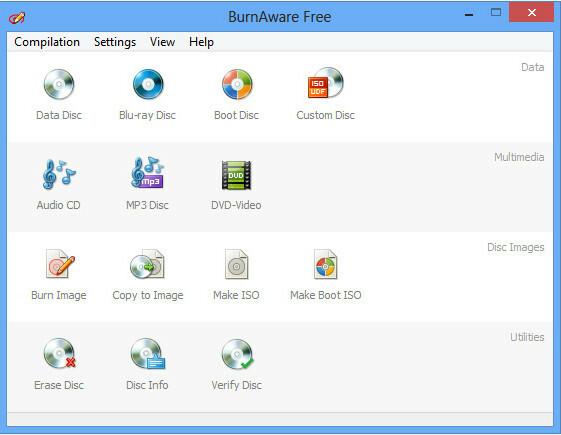
إذا كان لديك إصدار Windows مختلف، يمكنك استخدامه برنامج BurnAware مجاني لإنشاء قرص تمهيد من قرص Windows الموجود لديك. يمكنك استخدام نفس البرنامج لتحويل قرص برنامج استنساخ محرك الأقراص إلى ملف محرك أقراص صغير قابل للتمهيد.
أولئك الذين قاموا باستنساخ محرك الأقراص الخاص بهم لا يحتاجون إلى القيام بأي شيء إضافي. الخطوة الأخيرة هي التمهيد والذهاب. ومع ذلك، قد ترى واجهة لإنهاء النسخ. هذه الخطوة تجعله قابلاً للتمهيد لجهاز الكمبيوتر الخاص بك.
وأخيرا، سننظر في برامج التشغيل. على الرغم من أن محرك الأقراص الثابتة الجديد الخاص بك لا يحتاج إلى تثبيت إضافي، إلا أنه قد يأتي مزودًا بقرص برنامج لتبسيط إدارة محرك الأقراص. إذا قمت بشراء نموذج محرك أقراص مجرد، فمن غير المرجح أن تتلقى قرص برنامج، ولكن لا توجد مشكلة في تنزيل برنامج الإدارة بنفسك. يجب أن توفر لك الشركة المصنعة للجهاز إرشادات حول كيفية القيام بذلك على موارد الدعم الخاصة بها.
يجب عليك أيضًا التفكير في ترقية الكمبيوتر المحمول الخاص بك إلى SSD إذا كنت تريد أقصى سرعة وحماية للبيانات. تعد محركات الأقراص الثابتة (HDD) معروفة على نطاق واسع، ولكنها أيضًا أكثر خللاً. أحد العوائق الرئيسية لقابلية نقل الكمبيوتر المحمول هو قابليته لتلف محرك الأقراص الثابتة أثناء النقل. نظرًا لأن محركات أقراص SSD تعمل على ذاكرة فلاش بدلاً من الأجزاء الميكانيكية، فلن تحتاج إلى القلق بشأن إتلاف القطع المتحركة الصغيرة أو المغناطيس أو الأقراص.
يمكن أن تكون تحديثات الأجهزة أمرًا مؤلمًا، لكن تثبيت SSD ليس أمرًا صعبًا للغاية. من خلال قضاء بعض الوقت في استبدال محرك الأقراص الثابتة لديك بمحرك أقراص SSD، فإن ذلك سيؤتي ثماره كثيرًا من خلال تحسين كبير في أداء جهاز الكمبيوتر الخاص بك. بالإضافة إلى ذلك، لا تحتاج إلى الكثير من المعرفة أو الأدوات باهظة الثمن، لذلك ليس لديك الكثير من العذر لتمرير الترقية. بعد استخدام هذه التوجيهات، سيكون لديك أوقات تحميل برامج فائقة السرعة ومزيد من الإشباع.
توصيات المحررين
- أفضل محركات الأقراص الصلبة الخارجية لعام 2023
- حذر المتسوقون في أمازون من عملية احتيال محرك أقراص SSD المحمول
- هناك سبب جديد يجعل محركات الأقراص الثابتة أفضل من محركات الأقراص ذات الحالة الثابتة
- سيتم طرح محرك أقراص SSD ضخم بسعة 16 تيرابايت قريبًا، ولكن هناك مشكلة
- احذر من أداة تثبيت Windows 11 المزيفة التي قد تلحق الضرر بجهاز الكمبيوتر الخاص بك



